Dans le groupe de fonctions Exporter, vous pouvez exporter les modèles et les résultats d'analyse dans un fichier d'archive au format ZIP pour une utilisation dans les produits Autodesk Moldflow Adviser ou Insight. Sélectionnez Résultat Autodesk Moldflow pour exporter un fichier .mfr en vue de l'utiliser dans Autodesk Moldflow Communicator. Dans le groupe de fonctions Exporter des modèles, sélectionnez Autodesk Moldflow Insight pour exporter un fichier .sat 3D approprié pour l'exécution d'une analyse de refroidissement avec Moldflow Insight.
Exportation
- Dans l'onglet Schéma de moule ou Noyau/Empreinte, cliquez sur la flèche de liste déroulante de la zone Outils, puis sélectionnez Exporter. La boîte de dialogue Exporter s'affiche.
- Dans le groupe de fonctions Exporter, sélectionnez le format d'exportation Autodesk Moldflow Adviser, Autodesk Moldflow Insight ou Autodesk Moldflow Communicator.
- Dans la zone Fichier de destination, entrez le nom et l'emplacement du fichier d'exportation.
- Cliquez sur Exporter pour créer le fichier.
Exporter les modèles de moule
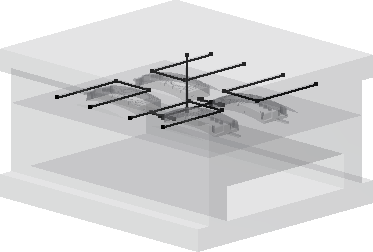
- Dans l'onglet Schéma de moule ou Noyau/Empreinte, cliquez sur la flèche de liste déroulante de la zone Outils, puis sélectionnez Exporter. La boîte de dialogue Exporter s'affiche.
- Dans le groupe de fonctions Exporter les modèles de moule, sélectionnez Autodesk Moldflow Insight.
- Dans la zone Fichier de destination, entrez le nom et l'emplacement du fichier .sat.
- Cliquez sur Exporter pour traiter le modèle et ouvrir la boîte de dialogue Options d'exportation.
- Cliquez sur l'onglet Bloc de moule :
- Cochez les cases correspondant aux éléments à inclure et désélectionnez celles correspondant aux éléments à exclure.
- Cliquez avec le bouton droit de la souris sur une entrée pour définir l'état de visibilité.
- Cliquez avec le bouton droit de la souris sur un insert pour basculer entre Marque pour insertion de pièce et Marque pour insertion de moule.
- Cliquez sur l'onglet Système de refroidissement :
- Cochez les cases correspondant aux circuits de refroidissement à inclure et désélectionnez celles correspondant aux circuits à exclure.
- Dans le groupe de fonctions Flexibles, cliquez sur Cliquez pour ajouter, puis sélectionnez les extrémités des circuits de refroidissement requis pour créer un flexible.
- Le cas échéant, cliquez sur la cote du flexible pour modifier le diamètre de ce dernier.
- Cliquez sur OK pour créer le fichier.sat.